- Correctif : DS4Windows ne fonctionne pas sous Windows 11
- 1. Exécutez le DS4Updater
- 2. Exécuter en tant qu’administrateur
- 3. Réinstallez l’outil DS4Windows
- 4. Mettez à jour Windows
- 5. Mettre à jour les pilotes PC
- 6. Activer le contrôleur
- 7. Désinstaller le pilote du contrôleur de jeu
- Comment réparer les fenêtres DS4 ne détectant pas le contrôleur?
- Pourquoi ma manette PS4 ne fonctionne-t-elle pas sous Windows 10 ?
- Est-ce que ds4windows fonctionne sur Windows 10 ?
- Comment connecter une manette sans fil à DS4 ?
- Pourquoi ds4windows ne détecte-t-il pas les contrôleurs ?
- Comment réparer DS4 Remote Play ne fonctionne pas sur PC ?
- Comment activer le contrôleur sur DS4 Windows 10 ?
- Qu’est-ce que DS4 windows et comment l’utiliser ?
- Pouvez-vous utiliser une manette PS4 sur DS4 ?
- Pourquoi ds4windows ne peut-il pas détecter le GamePad ?
- Comment connecter une manette à DS4 Windows 10 ?
- Pourquoi ma manette PS4 ne fonctionne-t-elle pas sur mon PC ?
Il semble que l’utilisation d’un contrôleur PS4 DualShock ou d’un contrôleur PS5 DualSense sur le PC Windows peut ne pas fonctionner correctement ou même ne pas se connecter dans certains scénarios. Eh bien, les contrôleurs PS4 et PS5 sont conçus et optimisés pour la console uniquement. Maintenant, si vous êtes également l’une des victimes du problème DS4Windows Not Working sous Windows 11, vous pouvez suivre ce guide de dépannage pour le résoudre.
En ce qui concerne le contrôleur PlayStation fonctionnant sous Windows, l’outil DS4Windows est l’un des choix ultimes parmi les joueurs PC équipés de contrôleurs. DS4Windows est un mappeur d’entrée de manette de jeu open source et un outil d’émulation virtuelle pour le système d’exploitation Windows spécialement conçu pour utiliser et connecter votre manette PlayStation sur le PC. Ici, la manette PlayStation indique DualShock 3/4 et DualSense 5.
De plus, les utilisateurs de PC Windows 10 ou Windows 11 peuvent obtenir la meilleure expérience de jeu avec de multiples fonctionnalités, des personnalisations de manette de jeu et une latence d’entrée moindre sur un contrôleur PS3/PS4/PS5 quel qu’il soit. Si vous connectez votre manette PlayStation sous Windows via USB ou Bluetooth, il y a suffisamment de chances qu’elle ne soit pas détectée ou qu’elle ne fonctionne pas correctement.

Correctif : DS4Windows ne fonctionne pas sous Windows 11
Il n’y a rien à craindre car nous avons mentionné ci-dessous quelques solutions de contournement possibles qui devraient vous aider. Alors, sans perdre plus de temps, sautons dedans.
1. Exécutez le DS4Updater
Une fois que vous avez installé l’outil DS4Windows sur votre ordinateur Windows 11, assurez-vous d’exécuter le DS4Updater (exe) du dossier d’installation. Rendez-vous dans l’annuaire et double-cliquez sur le fichier pour l’exécuter. Si vous y êtes invité par UAC, cliquez sur Oui pour autoriser l’accès administrateur. Il installera la dernière application DS4Windows sur votre PC.
Annonces
2. Exécuter en tant qu’administrateur
Si, au cas où, vous n’avez pas autorisé l’accès administratif sur votre PC pour l’outil DS4Windows, il se peut qu’il ne se lance pas correctement. Réparer:
- Clic-droit sur le DS4Windows fichier de raccourci exe sur votre PC.
- Maintenant, sélectionnez Propriétés > Cliquez sur le Compatibilité languette.
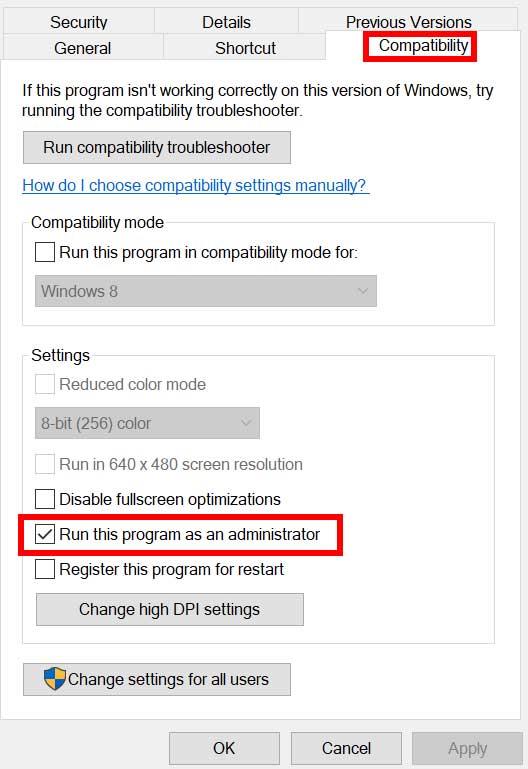
- Assurez-vous de cliquer sur le Exécutez ce programme en tant qu’administrateur case à cocher pour la cocher.
- Cliquer sur Appliquer et sélectionnez D’ACCORD pour enregistrer les modifications.
- Maintenant, l’outil devrait fonctionner correctement.
Cependant, si le problème persiste, assurez-vous de suivre la méthode suivante.
3. Réinstallez l’outil DS4Windows
Publicité
C’est toujours une meilleure idée de simplement désinstaller et réinstaller l’outil DS4Windows sur votre PC Windows 11 pour actualiser le système. Parfois, un fichier d’installation corrompu peut causer des problèmes. Faire cela:
Annonces
- Clique sur le Le menu Démarrer > Rechercher Panneau de commande et ouvrez-le.
- Maintenant, cliquez sur Désinstaller un programme > Cliquez sur DS4Windows dans la liste des programmes installés.
- Sélectionnez ensuite Désinstaller et attendez que le processus soit terminé.
- Redémarrez le PC pour appliquer les modifications> Rendez-vous sur le lien Github officiel pour télécharger le fichier DS4Windows compressé (zip/7z).
- Extrayez le fichier dans un dossier et double-cliquez sur le fichier exe de l’application pour l’installer.
- Enfin, redémarrez le PC pour appliquer les modifications et connectez le contrôleur PS4/PS5 au PC.
4. Mettez à jour Windows
Parfois, une version obsolète du système d’exploitation Windows peut déclencher plusieurs problèmes, tels que le lancement d’un programme ou les performances du système. Assurez-vous de vérifier les mises à jour Windows et installez la mise à jour pour résoudre le problème. Pour faire ça:
- Presse Windows + moi clés pour ouvrir le Paramètres Windows menu.
- Cliquez ensuite sur Windows Update dans le volet de gauche > Cliquez sur Vérifier les mises à jour.
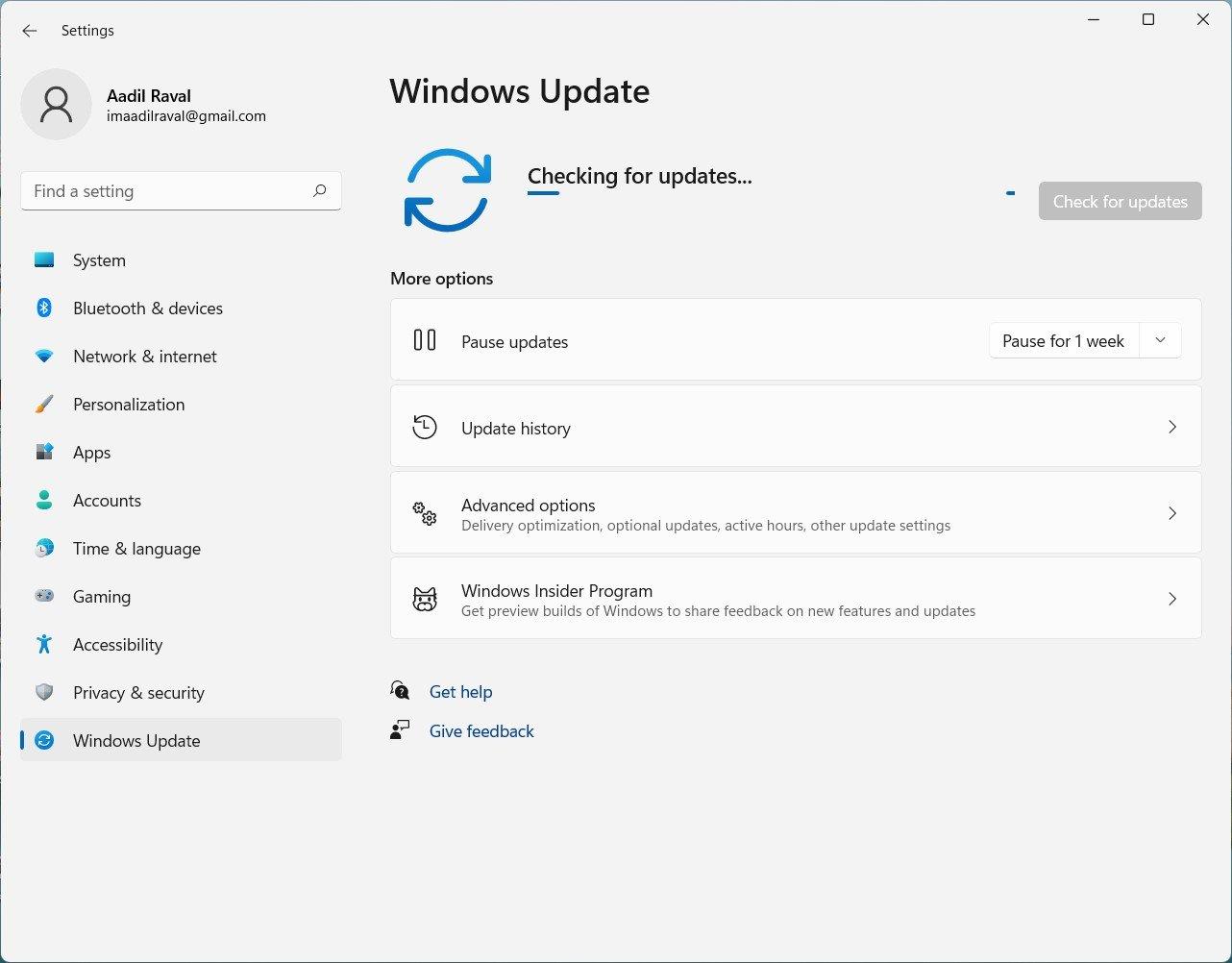
- Si une mise à jour est disponible, elle commencera automatiquement à se télécharger et à s’installer sur le système.
- Sinon, vous pouvez sélectionner manuellement Télécharger et installer.
- Attendez un moment jusqu’à ce que la mise à jour soit terminée.
- Enfin, redémarrez votre PC pour appliquer les modifications immédiatement.
5. Mettre à jour les pilotes PC
De nombreux utilisateurs de PC concernés recommandent de mettre à jour les pilotes PC nécessaires pour exécuter le système ou le programme sous Windows. Un pilote obsolète peut causer certains problèmes. Faire cela:
Annonces
- Presse Windows + X clés pour ouvrir le Menu Lien rapide.
- Maintenant, cliquez sur Gestionnaire de périphériques de la liste > Double-cliquez sur le pilote particulier que vous souhaitez mettre à jour.
- Clic-droit sur le pilote de périphérique dédié que vous utilisez.
- Ensuite, sélectionnez Mettre à jour le pilote > Choisissez de Rechercher automatiquement des pilotes.
- Si une mise à jour est disponible, le système la téléchargera et l’installera automatiquement.
- Une fois cela fait, redémarrez l’ordinateur pour résoudre le problème.
6. Activer le contrôleur
Cependant, si le problème vous dérange toujours, essayez de réactiver le périphérique de contrôle à partir du Gestionnaire de périphériques en suivant les étapes ci-dessous. Parfois, la désactivation et la réactivation peuvent résoudre un problème temporaire.
- Presse Windows + X clés pour ouvrir le Menu Lien rapide.
- Maintenant, cliquez sur Gestionnaire de périphériques dans la liste > Double-cliquer sur Dispositifs d’interface humaine pour l’agrandir.
- Alors clic-droit sur Contrôleur de jeu compatible HID > Sélectionnez Activer l’appareil. (Pour les utilisateurs Bluetooth, sélectionnez Bluetooth-HID-device)
- S’il est déjà activé, cliquez sur Désactiver l’appareil et réactivez-le. Sinon, cliquez simplement sur Activer l’appareil pour l’activer.
- Assurez-vous de déconnecter votre contrôleur du PC et de redémarrer le système pour appliquer les modifications.
- Ensuite, ouvrez l’outil DS4Windows > Accédez à la Réglages onglet pour vérifier Masquer le contrôleur DS4. [Vous pouvez également décocher et revérifier]
- Enfin, reconnectez le contrôleur et vérifiez s’il s’affiche ou non.
Si l’option Masquer le contrôleur DS4 est déjà cochée, décochez-la et cochez-la à nouveau.
7. Désinstaller le pilote du contrôleur de jeu
Si aucune des méthodes ne fonctionne pour vous, assurez-vous de désinstaller le pilote du contrôleur de jeu sur le PC en suivant les étapes ci-dessous. Pour faire ça:
- Presse Windows + X clés pour ouvrir le Menu Lien rapide.
- Maintenant, cliquez sur Gestionnaire de périphériques dans la liste > Double-cliquer sur Dispositifs d’interface humaine pour l’agrandir.
- Alors clic-droit sur Contrôleur de jeu compatible HID > Sélectionnez Désinstaller l’appareil.
- Si vous y êtes invité, cliquez sur Désinstaller à nouveau > Attendez que le pilote de périphérique soit désinstallé.
- Une fois cela fait, redémarrez le PC pour appliquer les modifications, et le système Windows vérifiera automatiquement les pilotes manquants, puis installera automatiquement le pilote du contrôleur de jeu.
- Si le pilote n’a pas été installé automatiquement, vous devez télécharger et installer manuellement la dernière version du pilote du contrôleur de jeu sur le PC.
C’est ça, les gars. Nous supposons que ce guide vous a été utile. Pour d’autres questions, vous pouvez commenter ci-dessous.
FAQ
Comment réparer les fenêtres DS4 ne détectant pas le contrôleur?
9) Accédez à l’onglet Paramètres et sélectionnez Masquer le contrôleur DS4. Cela empêchera votre système de reconnaître deux contrôleurs et de causer des problèmes de connexion. Vous devez reconnecter votre contrôleur DS4. Si rien ne change – le pilote DS4 Windows ne s’installe pas ou DS4 Windows ne détecte pas le contrôleur, vous devez passer au correctif suivant.
Pourquoi ma manette PS4 ne fonctionne-t-elle pas sous Windows 10 ?
Il se peut que d’autres pilotes de périphériques empêchent votre DS4 Windows de fonctionner. Vous pouvez suivre ces étapes pour tester le problème : 1) Sur votre clavier, appuyez sur la touche Windows + R en même temps, et tapez contrôle. Appuyez ensuite sur Entrée. 2) Accédez à Périphériques et imprimantes. 3) Vous trouverez votre manette PS4 ici.
Est-ce que ds4windows fonctionne sur Windows 10 ?
DS4 Windows est l’outil qui peut émuler le contrôleur Dual Shock 4 (DS4) de Sony en tant que contrôleur Xbox, ce qui vous permet de jouer à des jeux PC sur un PC Windows. Cependant, de nombreux utilisateurs souffrent du problème de ds4Windows qui ne fonctionne pas sur les dernières mises à jour de Windows 10.
Comment connecter une manette sans fil à DS4 ?
1 Étape 1 : saisissez panneau de configuration dans la zone de recherche, puis sélectionnez Panneau de configuration dans la liste des résultats de la recherche. 2 Étape 2 : Dans la fenêtre contextuelle, cliquez sur Périphériques et imprimantes.Dans la liste des contrôleurs sans fil, cliquez avec le bouton droit sur la cible -… 3 Étape 3 : Maintenant, branchez les contrôleurs DS4 et ouvrez DS4Windows. Suite …
Pourquoi ds4windows ne détecte-t-il pas les contrôleurs ?
Il s’agit d’un paramètre intégré dans lequel on peut désactiver par erreur un contrôleur et DS4windows cessera instantanément d’utiliser ce contrôleur ou de scanner. Par conséquent, l’utilisateur rencontre la même erreur. Voici quelques-unes des solutions disponibles pour réparer DS4Windows ne détectant pas les contrôleurs. C’est la première solution pour de nombreux utilisateurs.
Comment réparer DS4 Remote Play ne fonctionne pas sur PC ?
Maintenant, connectez le contrôleur au PC avec une clé USB et laissez Windows installer les pilotes. Vérifiez si l’application Remote Play fonctionne maintenant. Cela devrait fonctionner mais sa fonctionnalité pourrait être limitée. Déconnectez votre contrôleur et téléchargez DS4 pour Windows. Connectez le contrôleur et vérifiez s’il est reconnu.
Comment activer le contrôleur sur DS4 Windows 10 ?
Il peut s’agir d’un bogue dans le logiciel DS4 Windows, mais il peut être corrigé en réactivant le périphérique de contrôle. Ouvrez la boîte de dialogue « Exécuter » en appuyant sur la touche de raccourci Win + R. Développez la liste en cliquant sur la flèche avec « Périphériques d’interface humaine » et double-cliquez sur « Contrôleur de jeu compatible HID ». Activez-le pour qu’il soit détecté par DS4 Windows.
Qu’est-ce que DS4 windows et comment l’utiliser ?
DS4 Windows est un outil qui émule le contrôleur Dual Shock 4 de Sony en tant que contrôleur XBOX vous permettant de jouer à des jeux PC sur le système d’exploitation Windows. Avec les dernières mises à jour de Windows 10, la majorité des utilisateurs ont rencontré un problème avec DS4 Windows car leurs contrôleurs DS4 ne peuvent pas se connecter à leurs PC/ordinateurs portables.
Pouvez-vous utiliser une manette PS4 sur DS4 ?
DS4 Windows prend en charge n’importe quel contrôleur, de PlayStation 3/4 DualShock et PS5 DualSense à Steam, Xbox, Switch Pro et Nintendo Joy-Cons. Non seulement vous pouvez mapper le contrôleur à n’importe quel jeu, mais vous pouvez également le modifier en tant que clavier et souris. Avec divers jeux ajoutés et testés pour s’assurer que DS4 Windows fonctionne avec tous les derniers jeux.
Pourquoi ds4windows ne peut-il pas détecter le GamePad ?
Lorsqu’il est activé, DS4Windows demandera gentiment à Windows un accès exclusif aux appareils détectés, ce qui signifie que ce dernier permettra uniquement à DS4Windows de détecter les manettes de jeu et d’éviter le problème de double entrée. Le problème avec cette méthode est que Windows peut refuser la demande d’accès exclusif lorsqu’un autre processus a déjà une connexion ouverte avec la manette de jeu.
Comment connecter une manette à DS4 Windows 10 ?
Ouvrez DS4Windows et vous verrez l’onglet Contrôleurs. Cet onglet affiche les contrôleurs que vous avez connectés. Puisque vous avez déjà branché votre contrôleur (ou l’avez couplé via Bluetooth), il devrait être répertorié ici. Si ce n’est pas le cas, fermez DS4Windows, reconnectez votre contrôleur, puis rouvrez DS4Windows.
Pourquoi ma manette PS4 ne fonctionne-t-elle pas sur mon PC ?
Dans Windows 10, il apparaît simplement comme « contrôleur sans fil ». Alternativement, vous pouvez également connecter le périphérique PS4 à un autre ordinateur et vérifier s’il fonctionne. Méthode B : Vous pouvez également mettre à jour les contrôleurs USB à partir du Gestionnaire de périphériques pour vérifier si cela vous aide.












